一键修复,小鱼教您电脑怎么一键还原 u启动装机版系统
时间:2018-03-12 作者:ghostxp系统 来源:www.ghostxpsp3.com 访问: 次
电脑,在使用中损耗,特别是经常安装卸载软件的情况下,很容易造成绿茶专业版系统损坏,而电脑出了问题,重装是最佳的选择,但是重装 u深度装机版系统耗时长,其实,我们还可以使用一键还原自由天空专业版系统来恢复电脑,下面就是小编为有需要的用户准备了一键还原雨林木风旗舰版系统的操作。
电脑 u当家装机版系统在使用一段时间之后,都会因为一些大大小小的原因导致出现一些问题,这时候很多人就想到了重装来解决,其实除此之外,还可以使用一键还原来解决,那么电脑怎么一键还原呢?下面,小编就来跟大家分享电脑一键还原的操作了。
电脑怎么一键还原
以win7为例,下载所需ghost win7 iso镜像到本地硬盘,右键使用WinRAR等工具解压出来
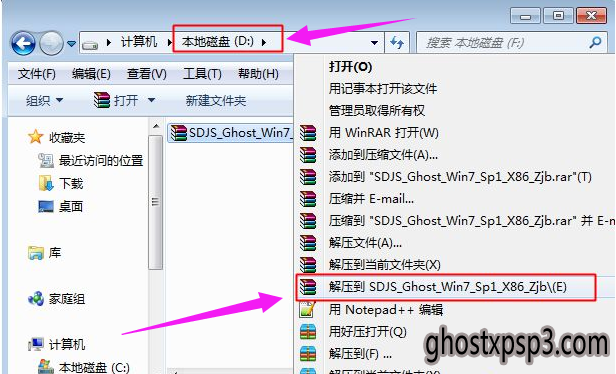
电脑还原图解详情-1
将最大的ghost文件win7.ghost和一键ghost还原工具放到同一目录,比如D盘,不要放C盘或桌面
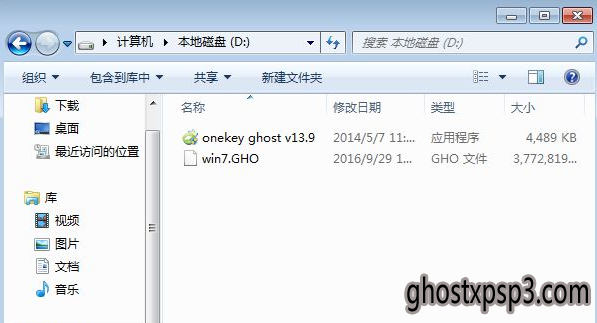
还原图解详情-2
双击打开一键ghost还原工具,选择“还原分区”,GHO WIM ISO映像路径选择win7.ghost文件,选择还原位置,一般是C盘,或者根据磁盘容量选择安装位置,点击:确定。
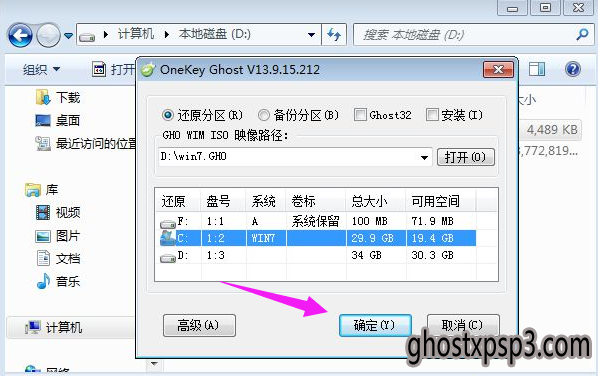
一键还原图解详情-3
弹出对话框,确保C盘和桌面上没有重要数据后,点击是,立即重启进行计算机还原
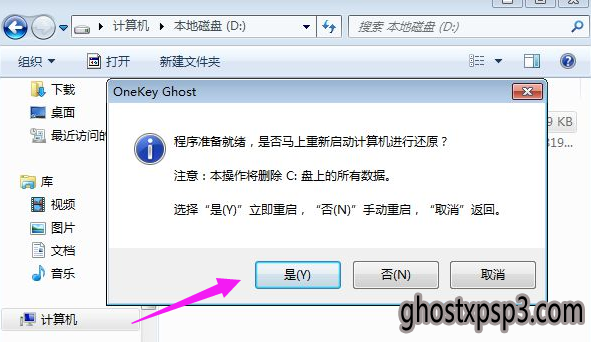
一键修复图解详情-4
这时候电脑自动重启,启动菜单多出Onekey Ghost选项,电脑会自动选择这个选项进入
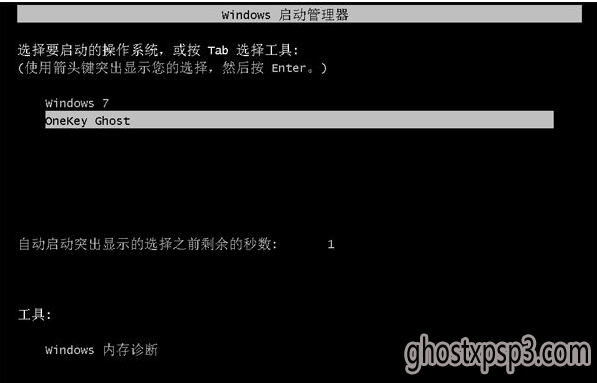
一键修复图解详情-5
启动进入到这个界面,执行win7还原到C盘的操作,耐心等待进度条完成
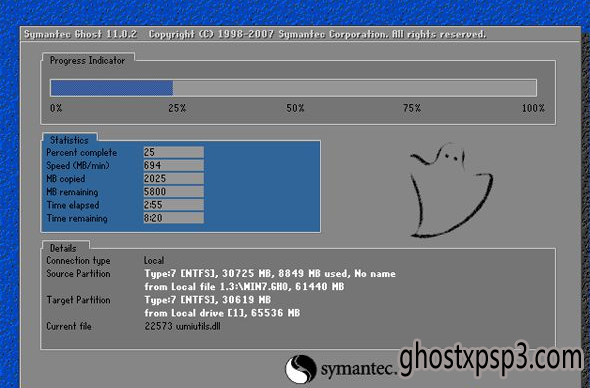
一键修复图解详情-6
操作完成后,电脑自动重启,继续执行一键ghost还原win7过程

一键还原图解详情-7
最后重启进入全新win7桌面后,一键ghost还原win7过程结束。

一键还原图解详情-8
以上就是一键还原的操作。
相关系统
-
系统之家GHOST XP SP3 推荐装机版 V2020年12月
系统之家GHOST XP SP3装机版v2020.05版本使用稳定可靠的优化方案,涉及服务、注册表、启动项等方面,确保系.....
2020-11-16
-
系统之家GHOST XP SP3 全新装机版【2018V09】
系统之家GHOST XP装机版V2018.09版本通过正版验证,经过作者精心测试,几乎所有驱动能自动识别并安装好。系.....
2018-08-27
-
雨林木风GHOST XP SP3 经典旗舰版【V201704】
雨林木风GHOST XP SP3系统2017年04月版本精心制作而成,采用微软内部封装技术。 雨林木风GHOST XP系统安装.....
2017-04-15
最新XP系统推荐
- 1深度技术GHOST XP SP3 十周年快速装机版 【珍藏版】
- 2电脑公司GHOST XP SP3 快速装机版 2019v08
- 3雨林木风 Ghost XP SP3 装机版 YN2014.10
- 4雨林木风 GHOST XP SP3 稳定装机版 V2015.08
- 5雨林木风 Ghost XP SP3 装机版 YN2015.04
- 6深度技术GHOST XP SP3 全新装机版【v2018.11】
- 7新萝卜家园 GHOST XP SP3 官方装机版 V2016.04
- 8雨林木风 Ghost XP SP3 装机版 YN2015.02
- 9Ghost XP SP3 快速装机版 2016.07
- 10新萝卜家园 GHOST XP SP3 装机极速版 V2015.12
热门XP系统总排行
- 1034次 1绿茶系统 Ghost XP SP3 标准装机版 V2015.03
- 6033次 2电脑公司GHOST XP SP3 完美装机版 V202003
- 1053次 3深度技术 GHOST XP SP3 优化装机版 2016年09月
- 685次 4雨林木风 Ghost XP SP3 安全装机版 YN2015.03
- 981次 5GhostXP_SP3 电脑城海驱版 v2014.12
- 9273次 6雨林木风GHOST XP SP3 稳定装机版 v2020年01月
- 11796次 7新萝卜家园GHOST XP SP3 完美装机版【v2019年01月】
- 7475次 8番茄花园GHOST XP SP3 特别装机版 v202005
- 568次 9新萝卜家园GHOST XP SP3纯净标准版 [2017.01月]
- 6297次 10电脑公司Windows xp 通用装机版 2019.11
热门系统教程
- 210次 1WIN8旗舰版documents and settings 拒绝访问该怎么办?
- 4016次 2Win10老友纯净版系统flash插件被360替换后IE无法播放flash怎么解决
- 91次 3如何才能获取风林火山win8.1和win8获取管理员权限
- 167次 4怎么设置Win10系统的日期和时间?系统吧详解设置Win10系统的日期
- 244次 5Win10 kb4034674无法卸载提示:没有成功卸载全部更新 怎么办?
- 117次 6小米Win10系统怎么使用高级启动?系统使用高级启动项的方法
- 194次 7风林火山Win10企业版系统 IE总是未响应怎么办?IE未响应上不了网
- 183次 8如果笔记本电脑win7系统无法更改admin账户密码怎么办
- 71次 9微软联盟Rockstar被谷歌起诉。
- 123次 10老毛桃Win10系统中BIOS恢复出厂设置的两种方法


